Після створення Windows VPS сервера частина дискового простору, виділеного згідно з тарифним планом, може перебувати в нерозміченій області. Відповідно, для того, щоб почати використовувати цей простір, його необхідно або застосувати до існуючого розділу (тому) диска, або створити новий розділ (том). Обидва ці варіанти представлені нижче у цій статті.
Як зайти в керування дисками
- Переходимо в Start (Пуск) -> Administrative Tools (Адміністрування) -> Computer Management (Управління комп’ютером)
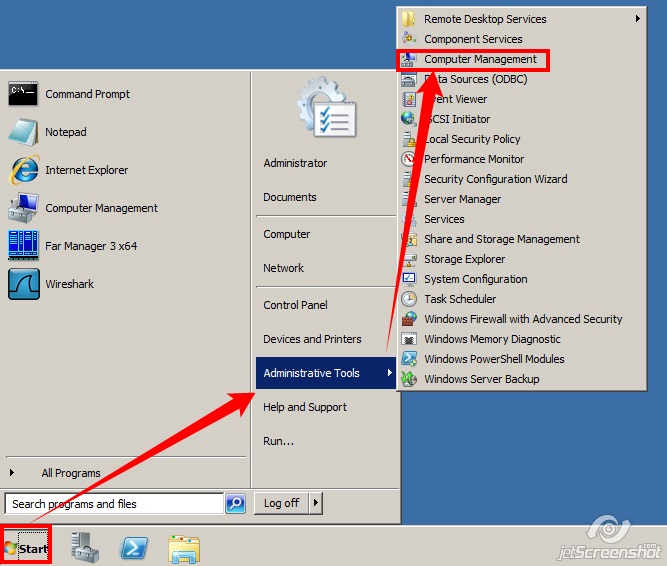
- У панелі навігації вікна переходимо в Storage (Запам’ятовуючі пристрої) -> Disk Management (Управління дисками).
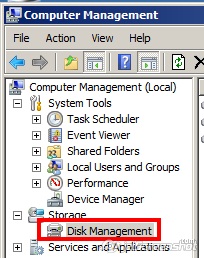
Як створити розділ із нерозміченої області
- Клацаємо правою кнопкою миші на нерозміченій області і в контекстному меню вибираємо пункт New Simple Volume (Створити простий том).
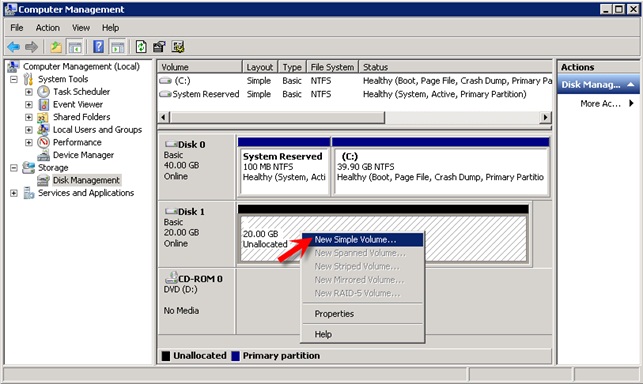
- У майстрі, що з’явився, натискаємо Next.
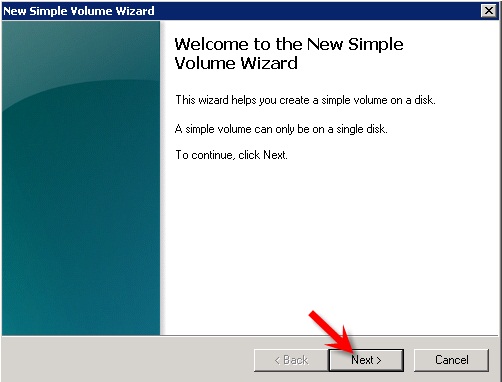
- Далі встановлюємо потрібний розмір створюваного розділу, після чого натискаємо кнопку Next.
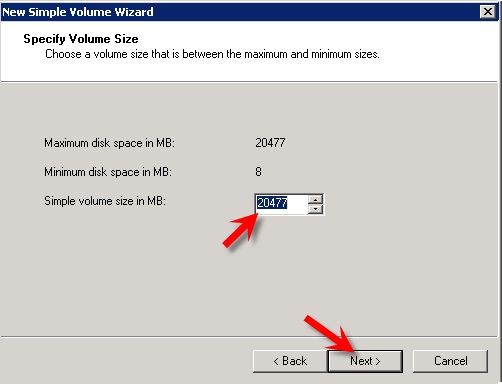
- Далі обираємо букву для майбутнього розділу, після чого натискаємо Next.
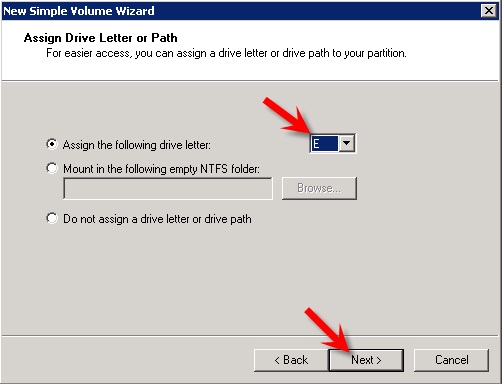
- У кроці форматування розділу вказуємо параметри приватно, або залишаємо всі пункти за замовчуванням. Після закінчення натискаємо Next.
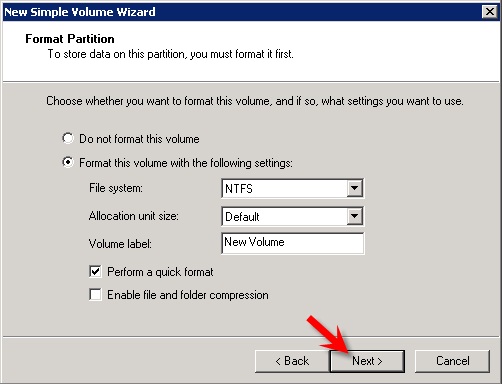
- Після цього з’явиться завершальний крок майстра створення розділу, де буде виведено інформацію про параметри створюваного розділу. Для завершення натискаємо Finish.
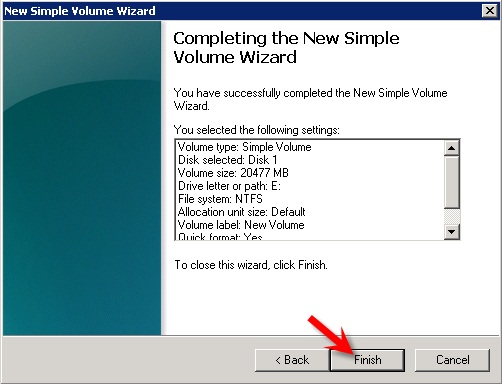
- В результаті відбудеться створення розділу та його форматування. Статус Healthy говорить про те, що розділ вже доступний для використання.
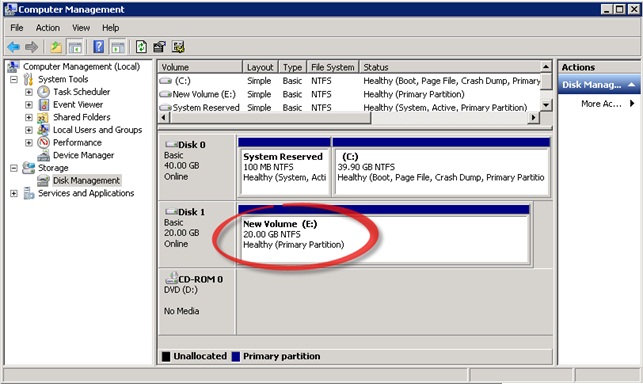
Як розширити існуючий розділ
У списку створених розділів клацаємо по тому, який необхідно розширити, після чого у вкладці Action (Дія) переходимо до All Tasks (Всі завдання) -> Extend Volume (Розширити том).
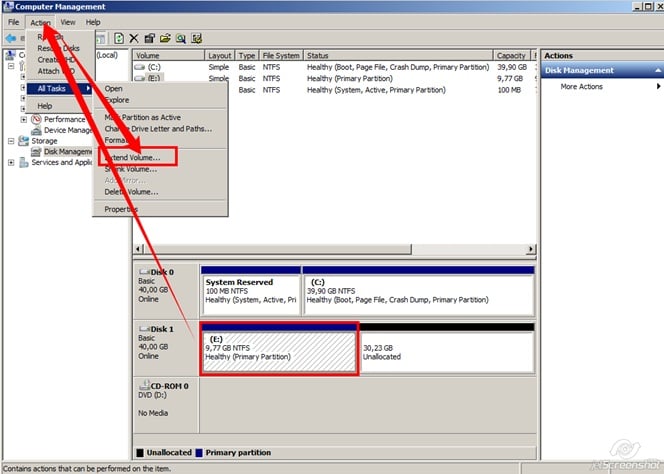
- В результаті відкриється майстер розширення розділу. Натискаємо Next (Далі).
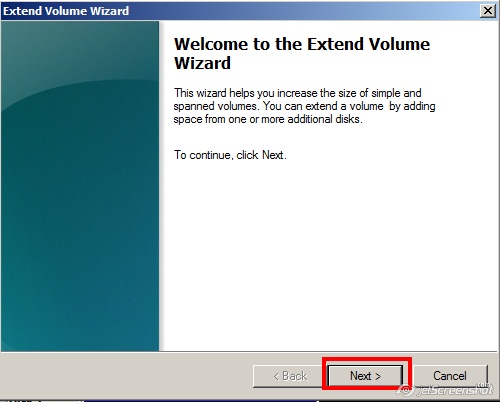
- У вікні обираємо потрібний диск, який потрібно розширити, вказуємо розмір простору, що додається в поле «Select the amount of space in MB» (Оберіть розмір виділеного простору). Після закінчення натискаємо на кнопку Next.
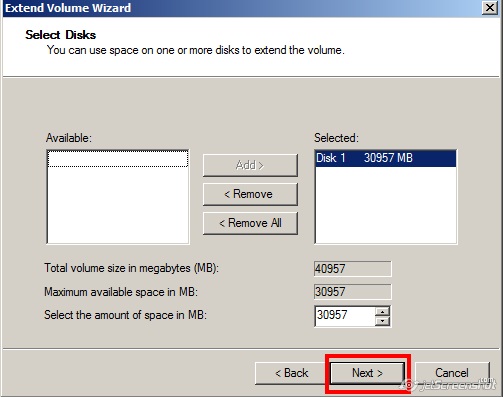
- Далі майстер відобразить результати виконання завдання. Для завершення натискаємо кнопку Finish.
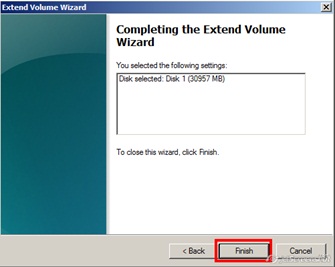
- На цьому процес розширення диска завершено. Результат можна побачити в Computer Management або перейшовши в Start (Пуск) -> Computer (Мій комп’ютер).

